
É hora de acelerar a forma como você escreve e-mails. Se você se esforça para digitar rapidamente, ditar e-mails pode ajudar a aumentar sua produtividade. Vamos mostrar-lhe o Dictate, que se integra diretamente no Outlook.
Dictate é um utilitário desenvolvido pela Microsoft e também funciona com outros programas do Office. Basta conectar seu microfone, clicar em um botão e começar a falar. Tudo o que você diz é então transcrito.
Se você usa o Dictate ou tem um software de fala para texto diferente, por favor nos informe nos comentários.
Sobre o Dictate
Microsoft Garage é uma divisão da Microsoft que permite que os funcionários trabalhem em seus próprios projetos O novo aplicativo da Microsoft significa que você nunca vai dormir novamente O novo aplicativo da Microsoft significa que você nunca vai dormir novamente O mais novo aplicativo Android da Microsoft tem algumas maneiras criativas de fazer você desligue o alarme pela manhã. Leia mais com o apoio da empresa. Seu nome vem do fato de que Bill Gates começou a Microsoft fora de sua garagem e esta divisão está agora localizada em seu antigo escritório no campus de Redmond.
As equipes podem ser formadas por qualquer número de pessoas e podem receber apoio de pessoas experientes em todas as etapas do desenvolvimento do projeto. O Microsoft Garage não apenas promove a criatividade, mas também ajuda a empresa a buscar inovação.
Um tal projeto que veio disso é o Dictate. É um utilitário de fala para texto que se integra ao Outlook, Word e PowerPoint, semelhante ao recurso de digitação por voz do Google Doc. Digitação por voz do Google Doc: uma arma secreta para produtividade Digitação por voz do Google Doc: uma arma secreta para produtividade Saiba tudo o que você precisa saber sobre ditado de voz e controle de voz no Google Docs, incluindo como começar e algumas dicas essenciais para produtividade. Consulte Mais informação . Você simplesmente fala no seu microfone e transforma isso em texto, usando a tecnologia que aciona a assistente virtual do Windows 10, Cortana Hey, Cortana? Tudo o que você não sabia pedir e muito mais Hey, Cortana? Tudo o que você não sabia para perguntar e muito mais A Cortana pode fazer muito mais do que você imagina. Essa lista mestra de comandos básicos e não tão óbvios ajudará você a conhecer seu assistente virtual e aumentar sua produtividade. Consulte Mais informação .
O Dictate é capaz de entender mais de 20 idiomas e pode escrever em 60. Ele também pode inserir pontuação automaticamente, ou você pode alternar para falar manualmente. Vamos mostrar como isso funciona para o Outlook.
Baixar Dictate
Antes de baixar o Dictate, primeiro você precisa verificar se está usando a versão de 32 bits ou 64 bits. Qual é a diferença entre o Windows de 32 e 64 bits? Qual é a diferença entre o Windows de 32 e 64 bits? Você sabe se o seu computador é de 32 ou 64 bits e isso importa? Sim! Vamos dar uma olhada em onde esses termos vêm e o que eles significam para você. Leia mais sobre o Office. Observe que mesmo se você estiver usando o Windows de 64 bits, isso não significa que essa seja a sua versão do Office.
Para verificar, abra o Outlook e vá para Arquivo> Conta do Office> Sobre o Outlook . Você verá sua versão do Outlook listada.
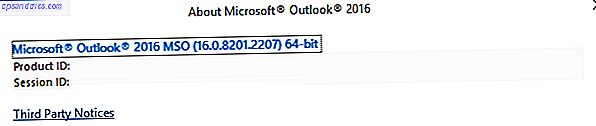
Em seguida, feche todos os programas do Office que você abriu. Em seguida, vá para o site Dictate e baixe a versão que você precisa. Execute o instalador e abra o Outlook assim que estiver concluído.
Como usar o Dictate
Você pode usar o Dictate a qualquer momento ao escrever um email, acessível através da seção Ditado na faixa de opções. Antes de começar, verifique se o microfone está conectado.
Use o menu suspenso De para definir o idioma do qual você estará falando e o menu suspenso Para para definir o idioma para o qual o texto será gerado.
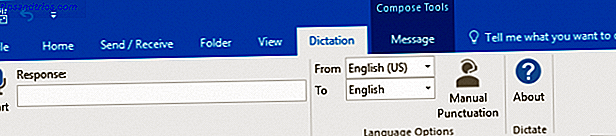
Quando estiver pronto para falar, clique em Iniciar . Ele detectará seu microfone e o ícone exibirá um círculo vermelho para mostrar que está escutando.

Ao contrário de outros aplicativos de ditado de e-mail, o Dictate não insere o texto imediatamente enquanto você fala. Em vez disso, esperará até chegar ao final da frase e depois a colocar. Quando terminar, clique em Parar .
Você pode usar os seguintes comandos enquanto fala:
- Nova linha: entra em uma quebra de linha.
- Apagar: Remove a última linha que você ditou.
- Parar ditado: termina a sessão de ditado.
Ditar automaticamente colocará pontuação em suas frases. É muito bom em detectar quando fazer isso, mas você pode preferir controlá-lo. Nesse caso, antes de gravar, clique no botão Pontuação manual da faixa de opções.
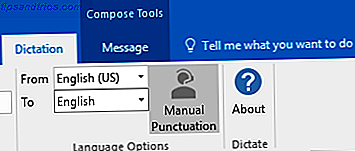
Estes são os comandos que você pode usar para isso:
- Período
- Vírgula
- Ponto de interrogação
- Citação aberta
- Fechar citação
- Cólon
Um dos recursos mais solicitados para o Dictate é o suporte a comandos de pontuação mais manuais, portanto, essa lista pode ser expandida no futuro.
Ditar em ação
Eu gravei alguns vídeos para que você possa ver como ditar e-mails no Outlook com o Dictate. Este primeiro vídeo mostra-me falando em inglês, com o texto sendo enviado em inglês e a pontuação sendo detectada automaticamente.
Como você pode ver, o Dictate é muito preciso. Eu tentei algumas tentativas diferentes, em algum lugar eu estava falando muito rapidamente ou não pronunciando totalmente palavras, e ainda fazia um trabalho louvável em transformá-lo em texto. Claro, sua milhagem pode variar, especialmente se você estiver em uma sala barulhenta.
Eu então criei um segundo vídeo para testar a pontuação manual enquanto ditava o e-mail.
Embora tenha transcrito corretamente o que eu disse, incluindo a pontuação, ele não aderiu às regras gramaticais, assim como aconteceu quando a pontuação foi detectada automaticamente. Ele colocava espaços entre a pontuação se você pausasse antes de dizer, o que não era necessário. No entanto, ele vai lidar com pontuação bem o suficiente se você disser ao mesmo tempo que a sentença.
Outras opções de fala para texto
Ainda é cedo para Dictate, portanto, esperamos que a equipe de desenvolvimento continue melhorando sua funcionalidade junto com a qualidade de detecção da tecnologia Cortana. Talvez um dia ele seja integrado ao Office imediatamente.
Se você está procurando outras opções de ditado de e-mail para o Windows 10, confira nossos artigos sobre como habilitar o reconhecimento de fala para controlar seu PC. Ativar fala para texto e controle de voz configurando o reconhecimento de fala no Windows. Texto e controle de voz configurando o reconhecimento de fala no Windows O reconhecimento de fala permanece mais poderoso do que o da Cortana. Ele direciona a fala para o controle de texto e voz. Este artigo mostrará o que o Reconhecimento de Fala pode fazer, como configurá-lo, treiná-lo e usá-lo. Leia mais e os melhores programas gratuitos de terceiros para fazer coisas semelhantes O melhor software de fala para texto (grátis) para Windows O melhor software de fala para texto (gratuito) para Windows Procurando o melhor software livre de fala para texto do Windows ? Nós comparamos o Dragon Naturally Speaking com alternativas gratuitas do Google e da Microsoft. Consulte Mais informação .
Você usa o Dictate para transcrever seus emails? Existe outro programa que você prefere?


![Aplicativo Gratuito da Bíblia Sagrada baixado para mais de 50 milhões de dispositivos móveis [Atualizações]](https://www.tipsandtrics.com/img/android/885/free-holy-bible-app-downloaded-over-50-million-mobile-devices.jpg)
